Detalhes Linux
sábado, 2 de junho de 2018
sexta-feira, 1 de junho de 2018
sexta-feira, 27 de abril de 2018
Após 6 Anos, Sai O Novo Gimp 2.10
Após longos seis anos, saiu a mais nova versão do Gimp, a 2.10 Na página oficial do aplicativo, eles alertam para a grande transformação no Gimp. Segundo os desenvolvedores, foram 6 longos anos de muito trabalho realizado por um “pequeno mas dedicado núcleo de colaboradores”. Conheça mais detalhes sobre o novo Gimp 2.10.
Novo mecanismo de processamento de imagem

O GIMP 2.10 é o resultado de seis anos de trabalho que originalmente se concentraram em portar o programa para um novo mecanismo de processamento de imagem, o GEGL . No entanto, a nova versão vem com muito mais recursos novos, incluindo ferramentas novas e aprimoradas, melhor suporte a formatos de arquivo, várias melhorias de usabilidade. Então, também estão presentes suporte a gerenciamento de cores renovado, uma infinidade de melhorias direcionadas a pintores e fotógrafos digitais, edição de metadados e muito, muito mais.
Interface do usuário atualizada e suporte do HiDPI
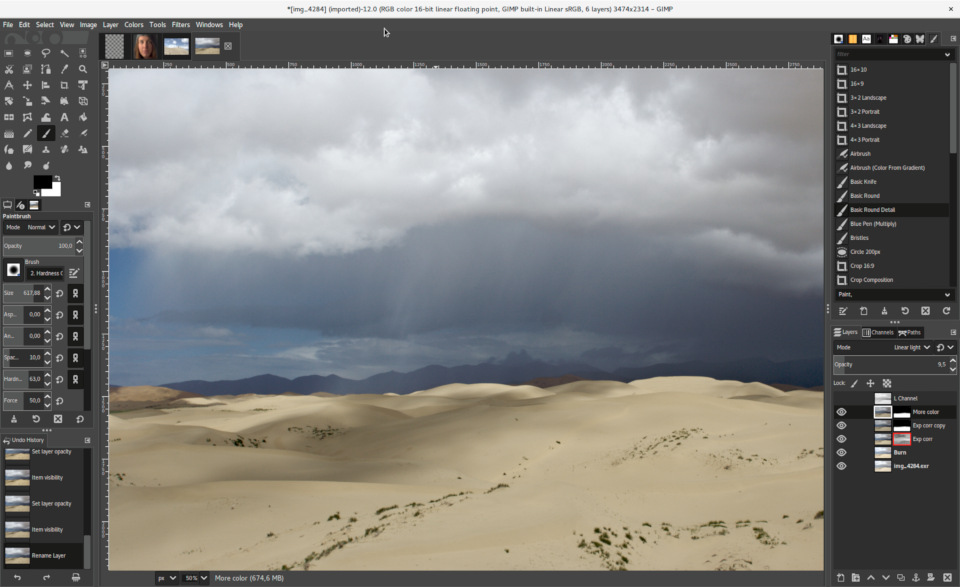
Uma coisa imediatamente perceptível sobre o GIMP 2.10 é o novo tema escuro e os ícones simbólicos ativados por padrão. Isso significa diminuir o ambiente e mudar o foco para o conteúdo. Assim, agora existem 4 temas de interface de usuário disponíveis no GIMP : Dark (padrão), Gray, Light e System.
Os ícones agora estão separados dos temas. Assim, foram mantidos ícones coloridos e simbólicos. Então, é possível configurar o GIMP para ter o tema do Sistema com ícones de cores, se preferir a aparência antiga.
Além disso, os ícones estão disponíveis em quatro tamanhos agora, para que o GIMP fique melhor em telas HiDPI. O GIMP fará o possível para detectar qual tamanho usar, mas você pode substituir manualmente essa seleção em Editar> Preferências> Interface> Temas de ícones .
Porta GEGL, suporte a alta profundidade de bits, multi-threading e muito mais
Agora, o GIMP usa o GEGL para todo o gerenciamento de blocos. Assim, cria um gráfico acíclico para cada projeto. Este é um pré-requisito para adicionar edição não-destrutiva planejada para a v3.2.
Há muitos benefícios de usar o GEGL , e alguns deles você já pode desfrutar no GIMP 2.10.
O suporte de alta profundidade de bit permite processar imagens com precisão de até 32 bits por canal de cor e abrir/exportar arquivos PSD, TIFF, PNG, EXR e RGBE. Além disso, as imagens do FITS podem ser abertas com precisão de até 64 bits por canal.
O multi-threading permite fazer uso de múltiplos núcleos para processamento. Nem todos os recursos do GIMP fazem uso disso. Um ponto de interesse é que o multiencadeamento acontece por meio do processamento de GEGL , mas também do próprio GIMP principal , por exemplo, para separar a pintura do código de exibição.
O processamento do lado da GPU ainda é opcional, mas está disponível para sistemas com drivers OpenCL estáveis.
Você pode encontrar opções de configuração para multi-threading e aceleração de hardware em Editar> Preferências> Recursos do Sistema .
Fluxo de trabalho de espaço de cores linear
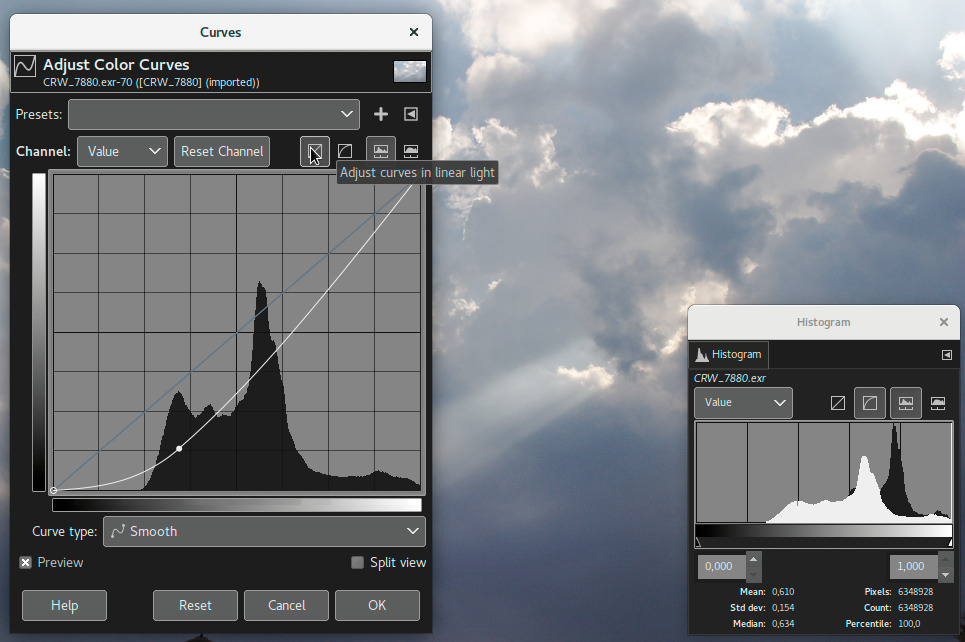
Outra vantagem de usar o GEGL é poder trabalhar em imagens em um espaço de cores RGB linear em oposição ao espaço de cores RGB (perceptivo) corrigido.
Aqui está um resumo:
- Agora você tem versões linear e perceptual da maioria dos modos de mesclagem.
- Existe agora uma versão linear do comando Color Invert .
- Você pode alternar livremente entre os dois a qualquer momento através do submenu Imagem> Precisão .
- Você pode escolher qual modo é exibido na janela de encaixe Histograma .
- Você pode aplicar filtros de níveis e curvas no modo de percepção ou linear
- Quando é utilizada uma precisão superior a 8 bits por canal, todos os dados dos canais são lineares.
- Você pode escolher se a ferramenta de gradiente deve funcionar no espaço de cores perceptual RGB , linear RGB ou CIE LAB.
Gerenciamento de cores reformulado

O gerenciamento de cores agora é o recurso principal do GIMP em vez de um plug-in. Isso tornou possível, em particular, introduzir o gerenciamento de cores a todos os widgets personalizados: visualizações de imagens, visualizações de cores e padrões etc.
O GIMP agora usa o LittleCMS v2, que permite usar perfis de cor ICC v4. Também depende parcialmente da biblioteca babl para lidar com transformações de cores, já que o babl é até 10 vezes mais rápido que o LCMS2. Eventualmente, o babl poderia substituir LittleCMS no GIMP .
Camadas e máscaras
O GIMP agora vem com dois grupos de modos de mesclagem: legacy (perceptual, principalmente para fazer arquivos XCF antigos parecer exatamente como antes) e default (principalmente linear).
Novos modos de mistura são:
- Modos de camada LCH : matiz, croma, cor e leveza
- Modo de passagem para grupos de camadas
- Queimadura Linear, Luz Vívida, Luz Linear, Luz Pina, Hard Mix, Exclusão, Mesclagem e Dividir
Camadas, caminhos e canais também podem ser marcados com rótulos de cores para melhorar a organização do projeto. Isso será ainda mais útil depois que for adicionada a seleção de várias camadas.
As opções de composição para camadas são expostas aos usuários. Assim, todas as configurações relacionadas à camada estão finalmente disponíveis na caixa de diálogo Atributos da Camada.

Além disso, se você sempre precisar de alfa em suas camadas, poderá ativar a geração automática do canal alfa em imagens importadas ao abri-las. Consulte a página Editar> Preferências> Importação e exportação de imagens para esta e mais políticas.
Grupos de camadas podem finalmente ter máscaras:

A nova ferramenta Unified Transform simplifica a criação de várias transformações, como dimensionar, girar e corrigir perspectivas de uma só vez. O design é baseado em uma especificação funcional escrita por nosso ex- especialista em UX Peter Sikking.
Transformação de distorção
A nova ferramenta Warp Transform permite fazer transformações localizadas, como aumentar ou deslocar pixels com um pincel macio e desfazer o suporte. Tais ferramentas são comumente usadas em fotografia de moda para retoques.
Como tal, a nova ferramenta retira o antigo filtro iWarp que era inovador na época de sua criação (e filtro Liquify do Photoshop), mas era extremamente complicado de usar. A ferramenta Warp Transformtambém possui um modo Eraser para remover seletivamente as alterações, anteriormente indisponíveis no filtro iWarp .
Lidar com a transformação
A nova ferramenta Handle Transform oferece uma abordagem interessante na aplicação de correção de escala, rotação e perspectiva usando alças inseridas na tela. Assim, as pessoas acostumadas a editar em superfícies de toque podem achar essa ferramenta muito fácil de entender.
Ferramenta de mesclagem se torna ferramenta Gradiente e recebe edição na tela
A ferramenta Mix ou Mistura foi renomeada para Gradiente e mudou seu atalho padrão para G. Então, agora você pode criar e excluir cores, selecioná-las e deslocá-las e atribuir cores a paradas de cores. Além disso, poderá alterar mesclagens e cores para segmentos entre paradas de cores e criar novas paradas de cores a partir de pontos médios na tela.
Todos os gradientes disponíveis por padrão também são “editáveis”. Isso significa que, quando você tenta alterar um gradiente existente de uma pasta do sistema, o GIMP cria uma cópia dele. Assim, ele chama um gradiente personalizado e o preserva nas sessões. A menos, claro, que você edite outro gradiente de ‘sistema’, caso em que ele se tornará o novo gradiente personalizado.
Melhores ferramentas de seleção
A ferramenta Foreground Select pode finalmente fazer seleções de subpixels em casos complexos, como desalinhamentos de cabelos em plano de fundo texturizado. Dois novos métodos de mascaramento estão disponíveis para isso.
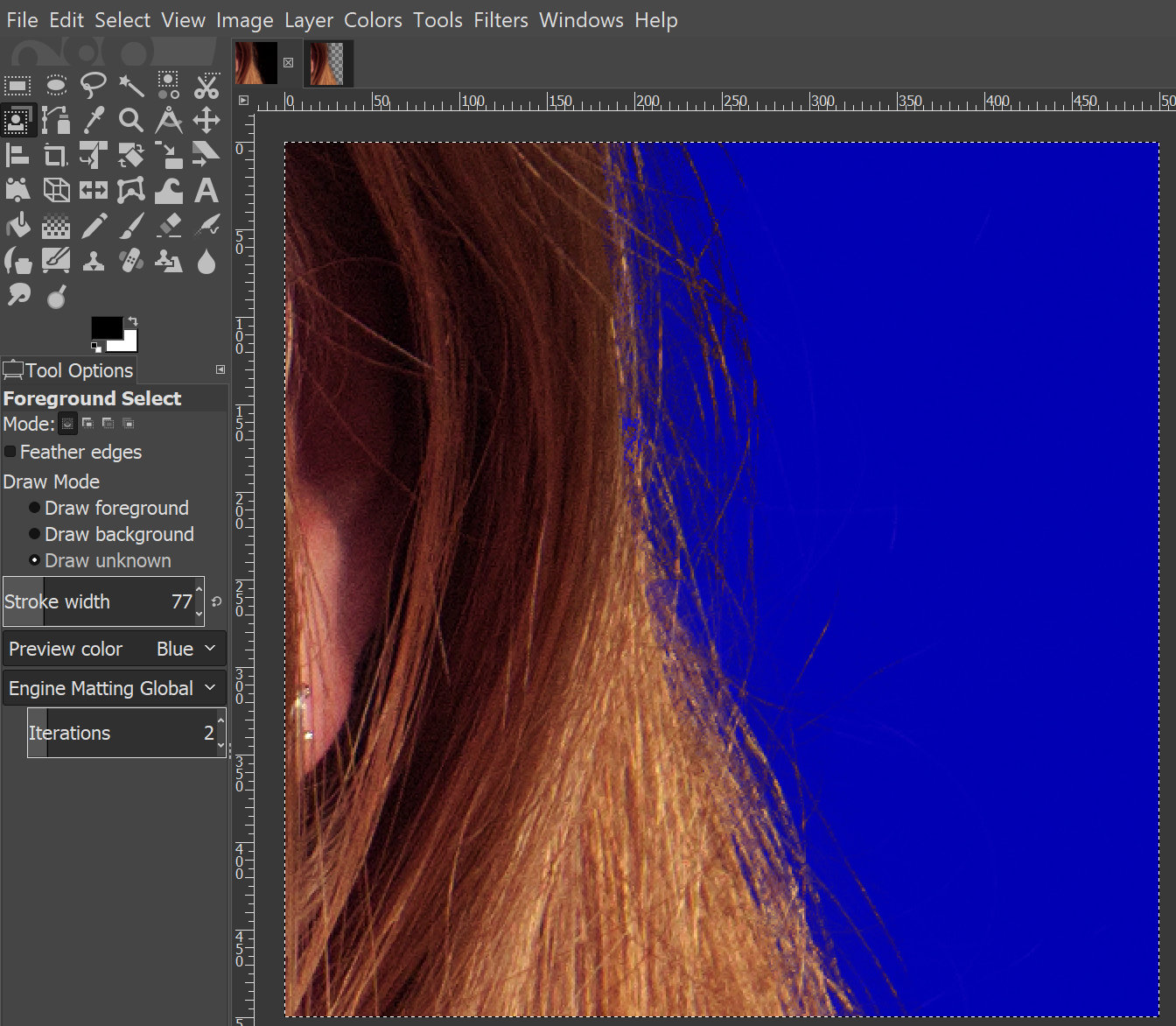
As ferramentas Select by Color e Fuzzy Select agora apresentam uma opção Draw mask. Assim, será possível exibir área de seleção futura com um preenchimento magenta. Assim, a última ferramenta também tem uma opção de vizinhos diagonais para selecionar pixels vizinhos na diagonal.
A ferramenta Intelligent Scissors finalmente permite remover o último segmento adicionado com a tecla Backspace, e o GIMP agora verifica se o primeiro e o último segmento são distintos antes de fechar a curva.
Ferramentas de cores
Todas as ferramentas de cores foram reformuladas para se tornarem filtros baseados em GEGL, para que pudessem ser usadas adequadamente mais tarde.
Portanto, o submenu Cor no menu Ferramentas foi removido e esses filtros estão indisponíveis na caixa de ferramentas.
Ferramenta de texto suporta CJK e mais sistemas de escrita
A ferramenta Texto agora suporta totalmente métodos de entrada avançados para CJK e outros idiomas não ocidentais. O texto de pré-edição agora é exibido da maneira esperada. Isto depende da plataforma e do Mecanismo de método de entrada. Vários bugs e falhas relacionados ao método de entrada também foram corrigidos.
São muitas as transformações. Você pode acompanhar todas as mudanças implantadas no Gimp 2.10 acessando a página com notas de lançamento no link abaixo:
Para baixar o novo Gimp, ascesse o seguinte link:
Distribuições Baseadas Em Ubuntu Também Lançam Novas Versões
Após o lançamento da versão do Ubuntu 18.04 LTS, outros sabores baseados em Ubuntu seguiram os mesmos passos. Neste post, conheça algumas das novas versões de distribuições baseadas em Ubuntu. Assim, várias distribuições baseadas em Ubuntu também lançam novas versões
Ubuntu Kylin

O Ubuntu Kylin é uma edição do Ubuntu desenvolvida para usuários chineses. O projeto lançou uma nova versão, o Ubuntu Kylin 18.04, que acompanha o player de mídia Kylin Video, o Kylin Assistant para ajudar a configurar o sistema operacional e o Burner, uma versão customizada do software de gravação de discos Brasero.
Linux Lite

O Linux Lite é uma distribuição de desktop amigável para iniciantes, baseada nas versões de suporte a longo prazo (LTS) do Ubuntu. Os desenvolvedores do projeto publicaram um novo snapshot de desenvolvimento, o Linux Lie 4.0 Beta, que é baseado no Ubuntu 18.04 e introduz várias mudanças: Assim, as mudanças incluem um novo ícone e tema do sistema, Timeshift para backups do sistema, Shotwell para gerenciar e executar edições básicas em imagens, Menu Libre para gerenciar entradas de menu, novos aplicativos Lite incluindo Lite Desktop que gerencia ícones comuns em Desktop, Lite Sounds para gerenciar sons em todo o sistema e muitos de nossos aplicativos existentes foram atualizados. Conheça todas as alterações no link do projeto abaixo:
Ubuntu Studio

A equipe do Ubuntu Studio publicou a versão 18.04 de sua distribuição. Enquanto o Ubuntu Studio compartilha pacotes com o Ubuntu 18.04 LTS, este lançamento não é uma versão de suporte a longo prazo (LTS) e oferece suporte por apenas nove meses. Assim, veja as notas de lançamento com uma lista completa de alterações e problemas conhecidos.
Xubuntu

A versão 18.04 do Xubuntu , uma variante do Ubuntu que acompanha o popular desktop Xfce, está pronta para download. O suporte será de 3 anos.
Destaques:
- alguns aplicativos do GNOME foram substituídos por aplicativos MATE correspondentes para melhor consistência com um conjunto quase idêntico de recursos;
- o plugin Sound Indicator é substituído pelo plugin Xfce PulseAudio no painel, melhorando o controle de volume e aplicativos multimídia do painel;
- o novo plug-in do painel xfce4-notifyd está incluído, permitindo que os usuários alternem facilmente o modo “não perturbe” para notificações, bem como exibam notificações perdidas;
- melhorou significativamente a edição do menu com uma nova versão do MenuLibre;
- melhor suporte para telas HiDPI, melhor consistência e outras melhorias do tema Greybird GTK +.
Confira as notas de lançamento para mais informações. Para baixar o novo Xubuntu, clique no link abaixo:
Kubuntu
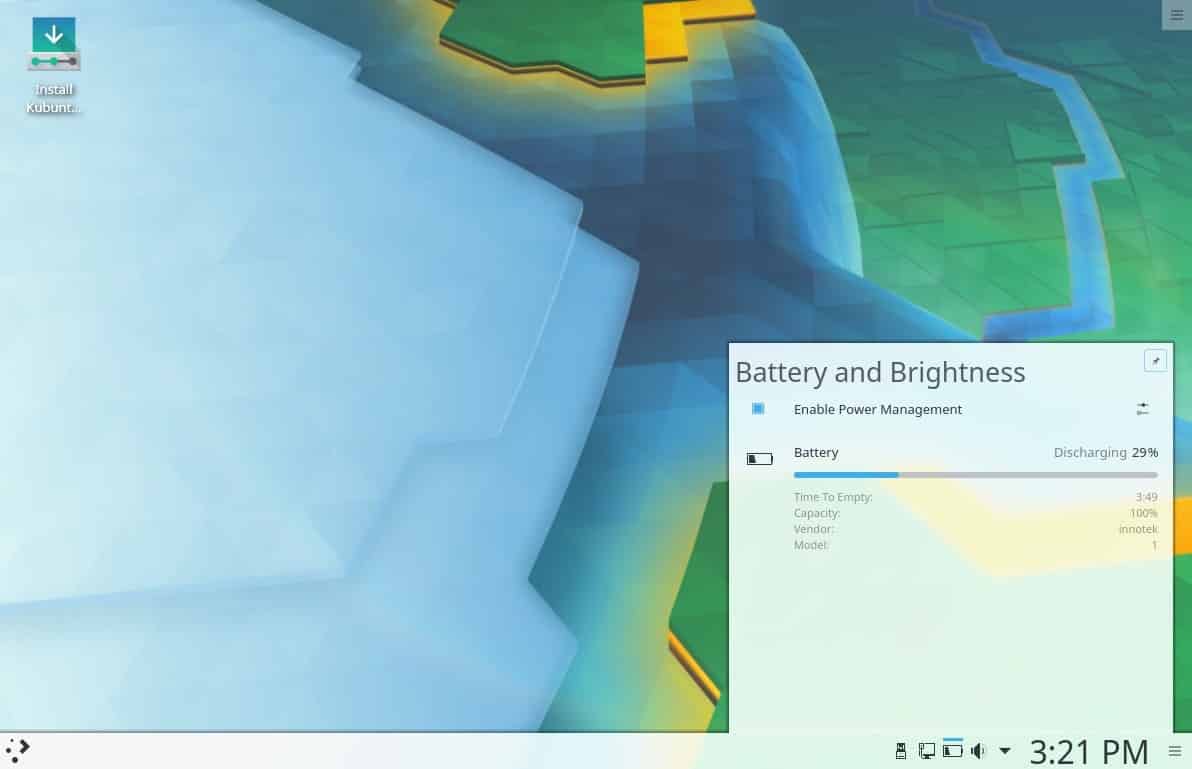
O Kubuntu 18.04, uma versão oficial do Ubuntu que apresenta o poderoso e personalizável desktop KDE Plasma 5, foi lançado. A nova versão introduz uma série de mudanças notáveis, como um tema atualizado, novos players de vídeo e música e extensas atualizações de software em todo o sistema. O VLC é o reprodutor de mídia padrão e o Cantata Qt5, o reprodutor de música padrão. O Muon agora é enviado por padrão para aqueles que preferem um gerenciador de pacotes como uma alternativa à loja de software Plasma Discover. Então, confira estas e outras novidades nas notas de lançamento do Kubuntu. Para baixar o Kubuntu 18.04, acesse:
Ubuntu Budgie

Já os fãs do Ubuntu Budgie não precisam esperar muito. Assim, o desenvolvedor David Mohammed anunciou o lançamento do Ubuntu Budgie 18.04, uma distribuição de Linux para desktops com o desktop Budgie. Ele é considerado simples e moderno, e tem como objetivo fornecer uma “experiência familiar, moderna e funcional. Então, confira todas as novidades nas notas de lançamento. Para experimentar o Ubuntu Budgie 18.04, acesse:
Ubuntu Mate
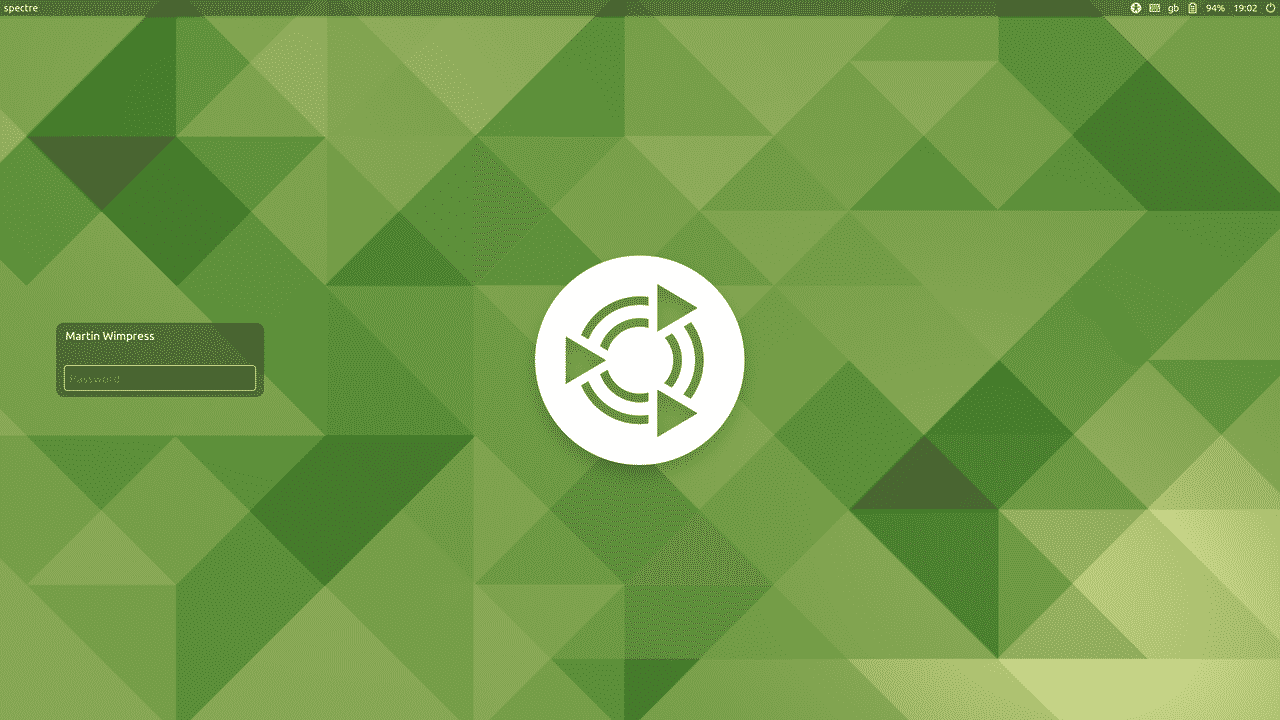
O desenvolvedor Martin Wimpress anunciou o lançamento do Ubuntu MATE 18.04, a versão mais recente da variante popular do Ubuntu com o ambiente de desktop MATE. Então, esta nova versão vem com o novo MATE 1.20.1. A mudança para o GTK+ 3 tornou possível introduzir muitos dos novos recursos.
Assim, podemos destacar o suporte para libinput foi adicionado e agora é o manipulador de entrada padrão para mouse e touchpad. Então, isto resultou em uma maior capacidade de resposta e suporte para gestos de toque com vários dedos.
Então, o MATE Desktop também oferece aos usuários com deficiência visual o ambiente de desktop de código aberto mais acessível. MATE Desktop 1. Confira todas as novidades nas notas de lançamento. Para baixar o Ubuntu Mate 18.04, clique no link abaixo:
Neste post, você conferiu alguns lançamentos de vários sabores do Ubuntu após o anúncio da nova versão principal do Ubuntu 18.04 LTS.
Participe das discussões em nosso grupo no Telegram: @sitesempreupdate.
segunda-feira, 23 de abril de 2018
Contagem regressiva: 3 dias para as novidades do Ubuntu 18.04 LTS
A próxima versão do Ubuntu será lançada com uma nova tela de boas-vindas, pela primeira vez na história do sistema operacional baseado em Linux. Depois de instalar o Ubuntu 18.04 LTS no seu computador pessoal, você será recebido por uma tela de boas-vindas para ajudá-lo a configurar algumas coisas. Confira um resumo do que vem por aí no Ubuntu 18.04 LTS.
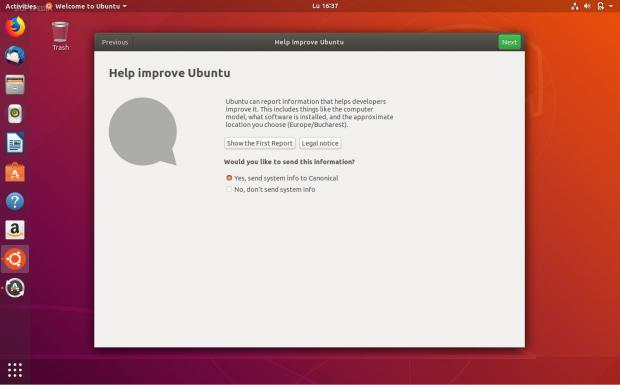
Telas de boas-vindas foram usadas antes no mundo Ubuntu, pelos sabores oficiais Ubuntu MATE e Ubuntu Budgie, por exemplo. Outras distribuições GNU/Linux também usam do artifício. Porém, o próprio Ubuntu nunca usou uma tela de boas-vindas. Assim, isto está prestes a mudar no Ubuntu 18.04 LTS.
A nova tela de boas-vindas do Bionic Beaver ajudará os usuários novos e antigos a entender melhor como funciona a nova interface do usuário do GNOME, além de configurar coisas como o Canonical Livepatch.
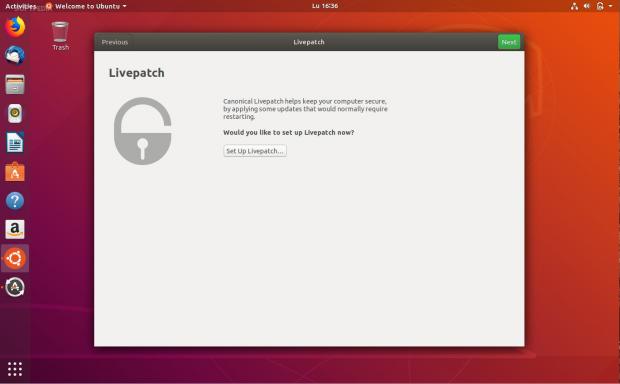
Assim, a primeira coisa que você verá após instalar o Ubuntu 18.04 LTS ou atualizar de uma versão anterior, como o Ubuntu 16.04 LTS (Xenial Xerus), é a tela de boas-vindas. Então, ele primeiro informa sobre " O que há de novo no Ubuntu " com uma captura de tela a área de trabalho destacando os elementos mais essenciais.
Então, se você já usou o ambiente de área de trabalho GNOME antes, já deve estar familiarizado. Assim, única grande diferença entre um desktop GNOME e o Ubuntu é a barra Launcher no lado esquerdo da tela. Ele é um fork da popular extensão Ubuntu Dock para a interface GNOME Shell.
Então, clicar em seguida na tela de boas-vindas nos permitirá configurar o Canonical Livepatch. Ele promete manter computadores Ubuntu seguros aplicando algumas atualizações do kernel sem precisar reiniciar. Então, para configurar o Canonical Livepatch, você precisará ter uma conta SSO do Ubuntu (Single Sign-On).
O Canonical Livepatch foi integrado ao utilitário Software & Updates, mas agora a Canonical facilitou para os usuários configurar seu sistema de atualização de kernel sem reinicialização para usuários do Ubuntu 18.04 LTS. Então, o Livepatch é gratuito para até três máquinas. Mais que isso, precisa de uma assinatura do Ubuntu Advantage para mais PCs.
O próximo passo da tela de boas-vindas é sobre a controversa coleta de dados. A Canonical diz que isso os ajudará a melhorar o lançamento futuro do Ubuntu. Então, está habilitado por padrão, mas você pode optar por não enviar nenhuma informação sobre o seu computador e localização.
Finalmente, o último passo da tela de boas vindas promove um monte de aplicativos. Eles podem ser facilmente instalados pelo gerenciador gráfico de pacotes do Ubuntu Software. Neste ponto, você pode dispensar a tela de boas vindas ou abrir o Ubuntu Software para instalar seus aplicativos favoritos.
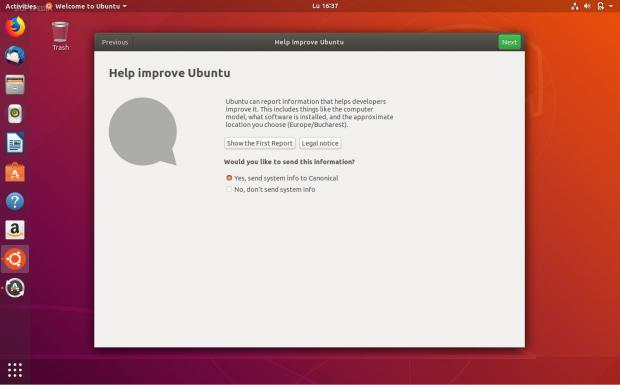
Telas de boas-vindas foram usadas antes no mundo Ubuntu, pelos sabores oficiais Ubuntu MATE e Ubuntu Budgie, por exemplo. Outras distribuições GNU/Linux também usam do artifício. Porém, o próprio Ubuntu nunca usou uma tela de boas-vindas. Assim, isto está prestes a mudar no Ubuntu 18.04 LTS.
A nova tela de boas-vindas do Bionic Beaver ajudará os usuários novos e antigos a entender melhor como funciona a nova interface do usuário do GNOME, além de configurar coisas como o Canonical Livepatch.
Primeiro, olhe para a nova tela de boas-vindas no Ubuntu 18.04 LTS
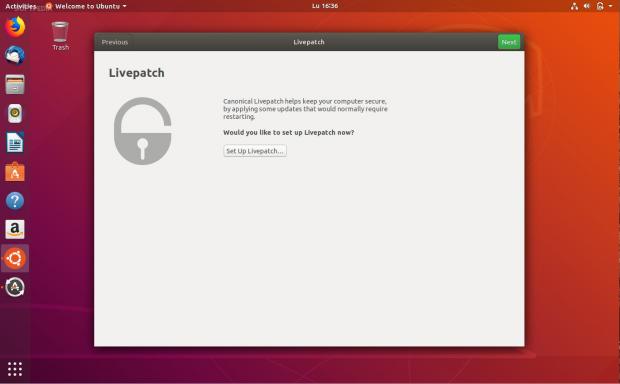
Assim, a primeira coisa que você verá após instalar o Ubuntu 18.04 LTS ou atualizar de uma versão anterior, como o Ubuntu 16.04 LTS (Xenial Xerus), é a tela de boas-vindas. Então, ele primeiro informa sobre " O que há de novo no Ubuntu " com uma captura de tela a área de trabalho destacando os elementos mais essenciais.
Então, se você já usou o ambiente de área de trabalho GNOME antes, já deve estar familiarizado. Assim, única grande diferença entre um desktop GNOME e o Ubuntu é a barra Launcher no lado esquerdo da tela. Ele é um fork da popular extensão Ubuntu Dock para a interface GNOME Shell.
Então, clicar em seguida na tela de boas-vindas nos permitirá configurar o Canonical Livepatch. Ele promete manter computadores Ubuntu seguros aplicando algumas atualizações do kernel sem precisar reiniciar. Então, para configurar o Canonical Livepatch, você precisará ter uma conta SSO do Ubuntu (Single Sign-On).
O Canonical Livepatch foi integrado ao utilitário Software & Updates, mas agora a Canonical facilitou para os usuários configurar seu sistema de atualização de kernel sem reinicialização para usuários do Ubuntu 18.04 LTS. Então, o Livepatch é gratuito para até três máquinas. Mais que isso, precisa de uma assinatura do Ubuntu Advantage para mais PCs.
O próximo passo da tela de boas-vindas é sobre a controversa coleta de dados. A Canonical diz que isso os ajudará a melhorar o lançamento futuro do Ubuntu. Então, está habilitado por padrão, mas você pode optar por não enviar nenhuma informação sobre o seu computador e localização.
Finalmente, o último passo da tela de boas vindas promove um monte de aplicativos. Eles podem ser facilmente instalados pelo gerenciador gráfico de pacotes do Ubuntu Software. Neste ponto, você pode dispensar a tela de boas vindas ou abrir o Ubuntu Software para instalar seus aplicativos favoritos.
GraphicsMagick, um software para processar imagens via terminal
Um dos programas mais interessantes para processamento de imagens é o GraphicsMagick. Ele é um pacote de software gratuito, moderno e de código aberto para processar imagens. Inicialmente, foi derivado do ImageMagick. No entanto, ao longo dos anos, tornou-se um projeto completamente independente. Assim, ele traz uma série de melhorias e recursos adicionais. Então, conheça mais sobre o processador de imagens GraphicsMagick, um software para processar imagens via terminal.
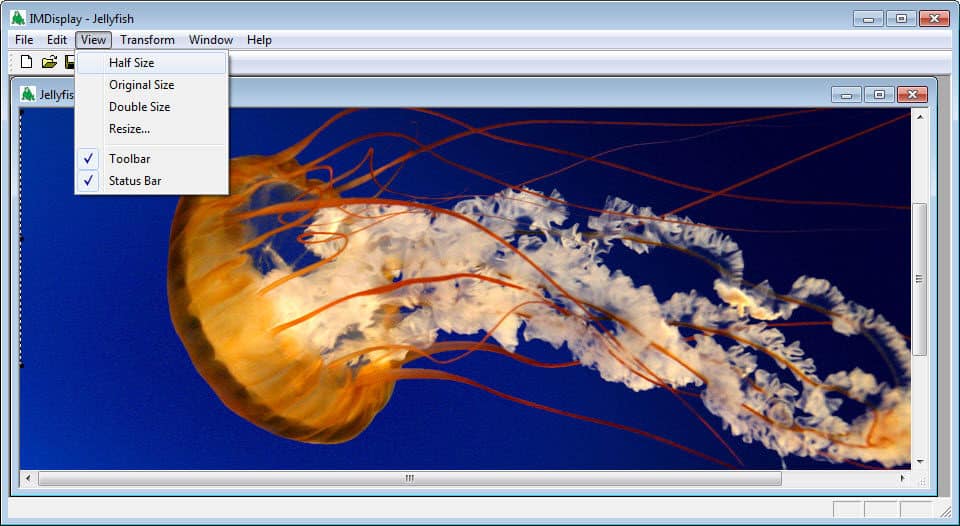
Uma das maiores vantagens, é que ele pode ser executado no Gnu/Linux, MacOS e Windows. Assim, ele é multiplataforma. O GraphicsMagick pode criar novas imagens rapidamente, tornando-o adequado para a criação de aplicativos da Web dinâmicos. Porém, as vantagens não param por aí. Assim, ele também pode ser usado para redimensionar, girar, focar, reduzir cores ou adicionar efeitos especiais a uma imagem e salvar o resultado no mesmo ou em um formato de imagem diferente.
As operações de processamento de imagem estão disponíveis na linha de comando. Ele fornece uma variedade útil e eficiente deferramentas e bibliotecas. Então, elas que permitem que você possa ler, escrever e manipular imagens em mais de 88 populares formatos. Assim, por exemplo, GIF, JPEG, JPEG-2000, PNG, PDF, PNM e TIFF etc. É importante observar que você pode criar uma animação GIF a partir de várias imagens .





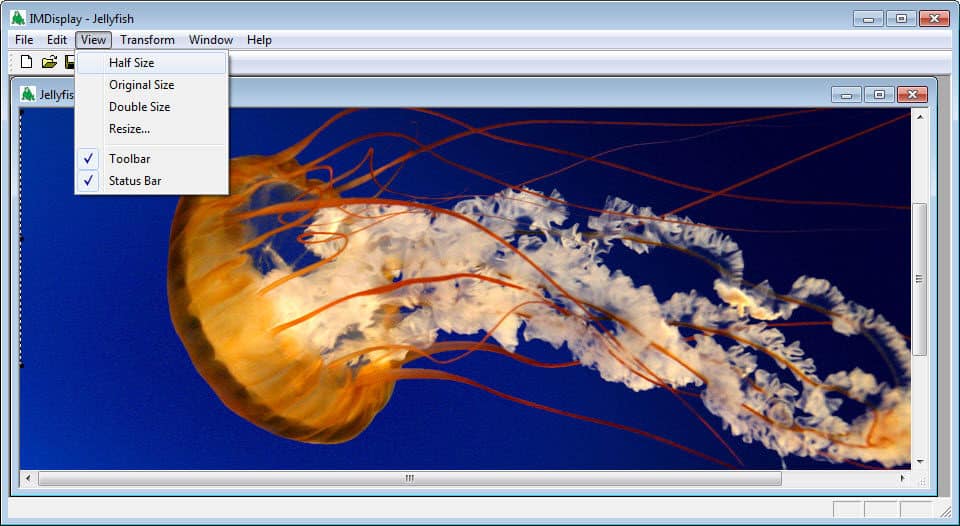
Uma das maiores vantagens, é que ele pode ser executado no Gnu/Linux, MacOS e Windows. Assim, ele é multiplataforma. O GraphicsMagick pode criar novas imagens rapidamente, tornando-o adequado para a criação de aplicativos da Web dinâmicos. Porém, as vantagens não param por aí. Assim, ele também pode ser usado para redimensionar, girar, focar, reduzir cores ou adicionar efeitos especiais a uma imagem e salvar o resultado no mesmo ou em um formato de imagem diferente.
As operações de processamento de imagem estão disponíveis na linha de comando. Ele fornece uma variedade útil e eficiente deferramentas e bibliotecas. Então, elas que permitem que você possa ler, escrever e manipular imagens em mais de 88 populares formatos. Assim, por exemplo, GIF, JPEG, JPEG-2000, PNG, PDF, PNM e TIFF etc. É importante observar que você pode criar uma animação GIF a partir de várias imagens .
Instalar GraphicsMagick nos sistemas Ubuntu, Debian e derivados
No Debian e derivados, como Ubuntu e Linux Mint, poderemos instalá-lo usando o gerenciador de pacotes APT, como mostrado abaixo. Assim, basta apenas abrir um terminal (Ctrl + Alt + T) e escrever nele:
sudo apt update && sudo apt install graphicsmagick
Verifique a instalação do GraphicsMagick
Para acessar as funções do GraphicsMagick, é usado o comando gm. Esta ferramenta de linha de comando oferece vários subcomandos. Assim como exibir, animar, montar, comparar, identificar, compor e muitas outras possibilidades, para acessar as funções reais.
Para confirmar que o pacote GraphicsMagick foi instalado em nosso sistema , executaremos o seguinte comando no mesmo terminal:
gm display
Depois disso, só teremos que executar a seguinte série de comandos para verificar aspectos do pacote instalado:
Para verificar quais formatos de imagem são compatíveis:
gm convert -list formats
Poderemos verificar quais fontes estão disponíveis por escrito:
gm convert -list fonts
Podemos verificar se os programas externos estão configurados como esperado escrevendo:
gm convert -list delegates
Verifique se as definições de cores podem ser carregadas:
gm convert -list colors
E, finalmente, para verificar se o GraphicsMagick identifica corretamente os recursos da nossa máquina, escreveremos:
gm convert -list resources
Usando o GraphicsMagick no Ubuntu
Abaixo, veremos alguns exemplos básicos de como usar o comando gm:
Ver uma imagem
Para visualizar uma imagem do terminal (Ctrl + Alt + T), vamos executar o seguinte comando:
gm display sapoclayASCII.png
Assim, quando a imagem é exibida, se clicarmos com o mouse sobre ela, veremos o menu mostrado na captura anterior. Desta forma, isso facilitará a realização de modificações.
Alterar o tamanho de uma imagem
Para redimensionar uma imagem com uma nova largura, especificaremos a largura e a altura que serão dimensionadas automaticamente de forma proporcional. Então, só temos que escrever:
gm convert -resize 300 sapoclayASCII.png sapoclayASCII-resize-300.png
Para ver o resultado do comando anterior, então, vamos lançar o comando que vimos no ponto anterior:
gm display sapoclayASCII-resize-300.png
Crie uma imagem animada de várias imagens
Para criar uma imagem animada de diferentes imagens que são colocadas no diretório de trabalho atual, podemos usar o seguinte comando:
gm animate *.png
Converta uma imagem para outro formato
Para converter uma imagem de um formato para outro, por exemplo .jpg para .png, então:
gm convert imagen.jpg imagen.png
Veja um diretório inteiro de imagens
Nós poderemos ver um diretório inteiro de imagens, .png neste caso, digitando o seguinte comando:
gm convert 'vid:*.png' all_png.miff
Para ver o resultado final, escrevemos:
gm display all_png.miff
Crie uma imagem composta (no formato de grade)
Também será possível criar uma imagem composta (em formato de grade) a partir de imagens separadas:
gm montage entreunosyceros.png ojo.jpeg sapoclayASCII.png SapoClayV2.png sapoRelax.png imagen-compuesta.png
Nós poderemos ver o resultado lançando o arquivo resultante:
gm display imagen-compuesta.png
Mais possibilidades
Com o comando gm, podemos fazer muito mais coisas. Assim, para conhecer todas as opções para gm, digite:
gm -help
Então, para ver as opções possíveis da função converter, por exemplo, escreveremos:
gm help convert
Se você quiser mais informações sobre este projeto basta ir ao site oficial.FFmpeg 4.0 “Multimedia” Open-Source Framework “Wu” lançado
FFmpeg é um utilitário de código aberto que permite aos usuários de Linux, Windows e Mac OS X reproduzir, converter, gravar e transmitir arquivos de vídeo e áudio. Então, ele é usado em quase todas as distribuições do Linux. É um software de linha de comando que pode codificar, decodificar, demux, mux, transcodificar, transmitir, reproduzir e filtrar quase todos os formatos de mídia disponíveis. Assim, o FFmpeg usa libavcodec possui a mais avançada biblioteca de codecs de áudio/vídeo para sistemas Linux e UNIX-like. Então, conheça o FFmpeg 4.0 "Multimedia" Open-Source Framework "Wu".

Depois de seis meses da série 3.x, o FFMpeg 4.0 introduz filtros bitstream para edição de metadados em fluxos H.264, MPEG-2 e HEVC, um codificador MagicYUV experimental, H.264 acelerado pela Nvidia NVDEC, MPEG-1/2/2 Descodificação 4, HEVC, VC1, VP8 / 9, e MJPE hwaccel, e codificação MJPEG acelerada pelo Intel QSV.
Assim, também foram implementados novos codificadores e decodificadores nativos aptX, aptX HD e SBC, juntamente com suporte para decodificação VAJI MJPEG e VP8, um TiVo ty / ty + demuxer, codificador VideoToolbox HEVC e hwaccel, suporte a quadros dependentes de E-AC-3. como os codificadores AMD AMF HEVC e H.264.
Então, para suporte para LibreSSL, uma implementação de código aberto dos protocolos SSL (Secure Sockets Layer) e TLS (Transport Layer Security), foi implementado através da biblioteca libtls, codec2 codificação e suporte à decodificação via biblioteca libcodec2, suporte a AV1 através da biblioteca libaom, e suporte ao protocolo SRT do Haivision através da biblioteca libsrt.
O FFmpeg 4.0 descarta o suporte ao sistema operacional Windows XP obsoleto, já que a versão mínima suportada é agora o Windows Vista. Esta versão também remove o programa ffserver, assim como o ffmdec e ffmenc demuxer e muxer. Assim, para mais detalhes, acesse as notas de lançamento.

Vários novos filtros foram adicionados nesta importante versão do FFmpeg. Assim, dentre os quais podemos mencionar o filtro de áudio drmeter, filtro de bitstream hapqa_extract, filtro vfrdet, filtro bitstream uni filtro, filtro de áudio aiir, filtro de vídeo entropia, filtro video setrange, filtro de vídeo deconvolve filtro de mixagem de vídeo e filtro de áudio mcompand.
Além disso, completam a lista, então, o filtro fillborders de vídeo, filtro wrapper de áudio lv2, filtro de áudio contraste, filtro de normalização de vídeo, filtro de sobreposição OpenCL, filtro de sobreposição acelerado Intel QSV, filtro ProcAmp acelerado por VAAPI (equilíbrio de cores), denoise e nitidez extraindo o núcleo E-AC-3, assim como a fonte do filtro audio de hilbert.
Assim, é altamente recomendável que você atualize seu sistema operacional para o FFmpeg 4.0 series o mais rápido possível, a menos que você já esteja usando o git master atual. Então, você pode fazer o download do tarball de origem do FFmpeg 4.0 agora mesmo.
Para mais informaçõe ssobre comandos do FFMepeg, acompanhe este post. Para instalar o FFMepeg pela linha de comando do terminal, acompanhe nosso outro post.
Principais novidades do novo FFMpeg

Depois de seis meses da série 3.x, o FFMpeg 4.0 introduz filtros bitstream para edição de metadados em fluxos H.264, MPEG-2 e HEVC, um codificador MagicYUV experimental, H.264 acelerado pela Nvidia NVDEC, MPEG-1/2/2 Descodificação 4, HEVC, VC1, VP8 / 9, e MJPE hwaccel, e codificação MJPEG acelerada pelo Intel QSV.
Assim, também foram implementados novos codificadores e decodificadores nativos aptX, aptX HD e SBC, juntamente com suporte para decodificação VAJI MJPEG e VP8, um TiVo ty / ty + demuxer, codificador VideoToolbox HEVC e hwaccel, suporte a quadros dependentes de E-AC-3. como os codificadores AMD AMF HEVC e H.264.
Então, para suporte para LibreSSL, uma implementação de código aberto dos protocolos SSL (Secure Sockets Layer) e TLS (Transport Layer Security), foi implementado através da biblioteca libtls, codec2 codificação e suporte à decodificação via biblioteca libcodec2, suporte a AV1 através da biblioteca libaom, e suporte ao protocolo SRT do Haivision através da biblioteca libsrt.
O FFmpeg 4.0 descarta o suporte ao sistema operacional Windows XP obsoleto, já que a versão mínima suportada é agora o Windows Vista. Esta versão também remove o programa ffserver, assim como o ffmdec e ffmenc demuxer e muxer. Assim, para mais detalhes, acesse as notas de lançamento.
Novos filtros e componentes atualizados

Vários novos filtros foram adicionados nesta importante versão do FFmpeg. Assim, dentre os quais podemos mencionar o filtro de áudio drmeter, filtro de bitstream hapqa_extract, filtro vfrdet, filtro bitstream uni filtro, filtro de áudio aiir, filtro de vídeo entropia, filtro video setrange, filtro de vídeo deconvolve filtro de mixagem de vídeo e filtro de áudio mcompand.
Além disso, completam a lista, então, o filtro fillborders de vídeo, filtro wrapper de áudio lv2, filtro de áudio contraste, filtro de normalização de vídeo, filtro de sobreposição OpenCL, filtro de sobreposição acelerado Intel QSV, filtro ProcAmp acelerado por VAAPI (equilíbrio de cores), denoise e nitidez extraindo o núcleo E-AC-3, assim como a fonte do filtro audio de hilbert.
Assim, é altamente recomendável que você atualize seu sistema operacional para o FFmpeg 4.0 series o mais rápido possível, a menos que você já esteja usando o git master atual. Então, você pode fazer o download do tarball de origem do FFmpeg 4.0 agora mesmo.
Para mais informaçõe ssobre comandos do FFMepeg, acompanhe este post. Para instalar o FFMepeg pela linha de comando do terminal, acompanhe nosso outro post.
Então, participe de nosso grupo no Telegram acessando @sitesempreupdate e para acompanhar as últimas notícias em @sempreupdate.
Tumbleweed do openSUSE agora tem Kernel do Linux 4.16, KDE Plasma 5.12.4
Usuários do OpenSuSE Tumbleweed já contam com algumas das mais recentes tecnologias GNU/ Linux e software Open Source. Entre elas, podemos mencionar a recém-lançada série de kernel Linux 4.16, já que o sistema operacional agora é alimentado pelo kernel do Linux 4.16.2. Então, saiba mais novidades sobre o uso do kernel 4.16 no OpenSuse Tumbleweed.

O kernel Linux 4.16.2 tornou ip_tunnel, ipv6, ip6_gre, ip6_tunnel e vti6 melhores para validar nomes de túnel fornecidos pelo usuário. Assim, devido a uma falha no sistema de compilação, nem todos os binários 4.16.2 foram criados corretamente; isso será resolvido no instantâneo 20180417, que será lançado em breve ", disse Douglas DeMaio em um relatório recente .
O sistema de som ALSA (Advanced Linux Sound Architecture) e os alsa-utils foram atualizados para a última versão 1.1.6. Assim foi levado suporte ao Python 3 e foram removidos macros não utilizadas e vários patches obsoletos. Então, além disso, o compilador GNU Compiler Collection (GCC) 7 foi atualizado para corrigir um problema para a arquitetura AArch64 (ARM 64 bits).
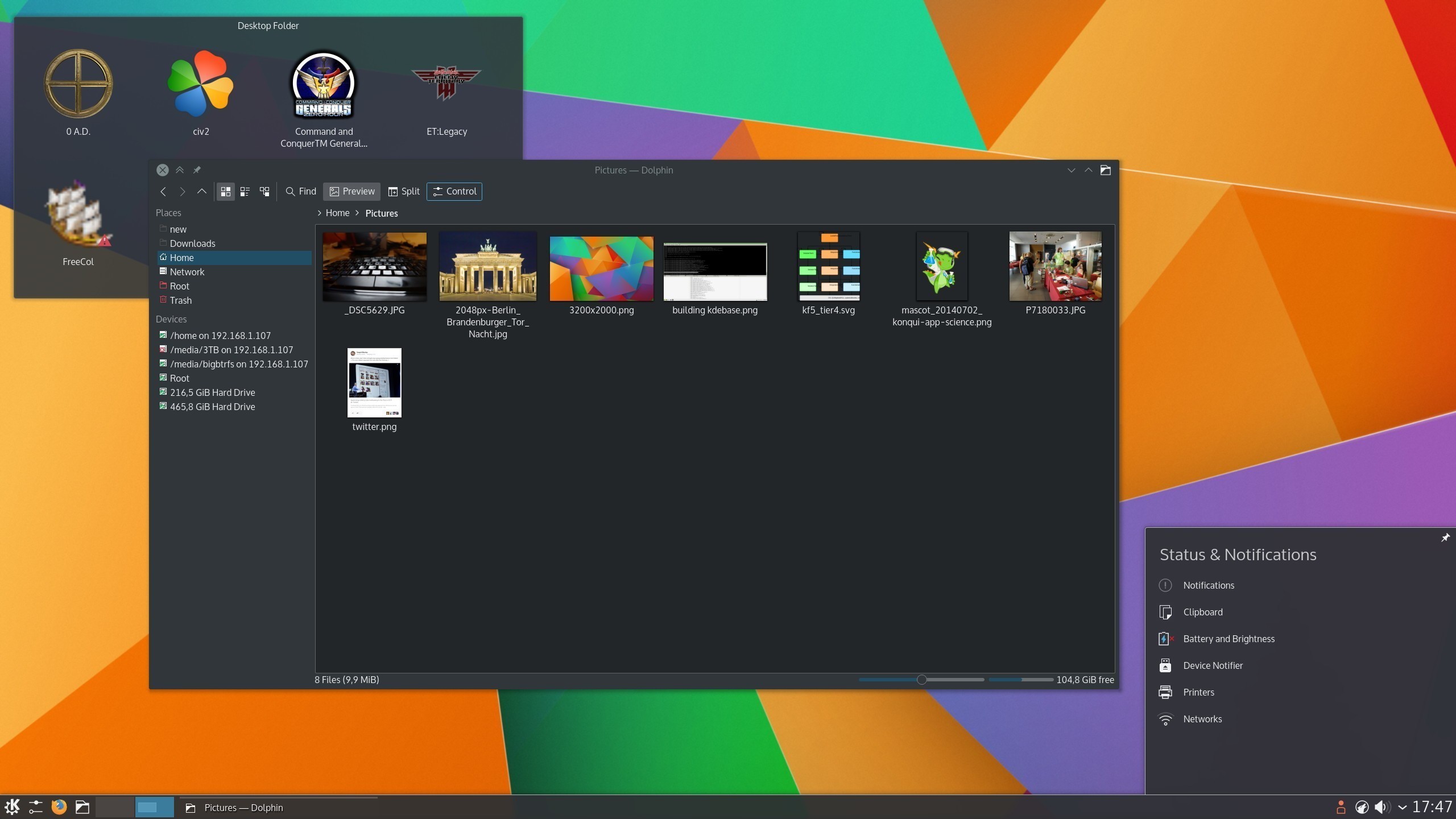
Entre outras atualizações que surgiram nos repositórios de software do openSUSE Tumbleweed, podemos mencionar:
Então, caso você esteja se perguntando, os pacotes de ambiente de desktop GNOME 3.28.1 começaram recentemente a chegar aos repositórios do Tumbleweed do openSUSE. Portanto, certifique-se de manter suas instalações estão atualizadas.

O kernel Linux 4.16.2 tornou ip_tunnel, ipv6, ip6_gre, ip6_tunnel e vti6 melhores para validar nomes de túnel fornecidos pelo usuário. Assim, devido a uma falha no sistema de compilação, nem todos os binários 4.16.2 foram criados corretamente; isso será resolvido no instantâneo 20180417, que será lançado em breve ", disse Douglas DeMaio em um relatório recente .
O sistema de som ALSA (Advanced Linux Sound Architecture) e os alsa-utils foram atualizados para a última versão 1.1.6. Assim foi levado suporte ao Python 3 e foram removidos macros não utilizadas e vários patches obsoletos. Então, além disso, o compilador GNU Compiler Collection (GCC) 7 foi atualizado para corrigir um problema para a arquitetura AArch64 (ARM 64 bits).
KDE Plasma 5.12.4, Krita 4.0.1, Meld 3.19.0, D-Bus 1.12.6, e muito mais
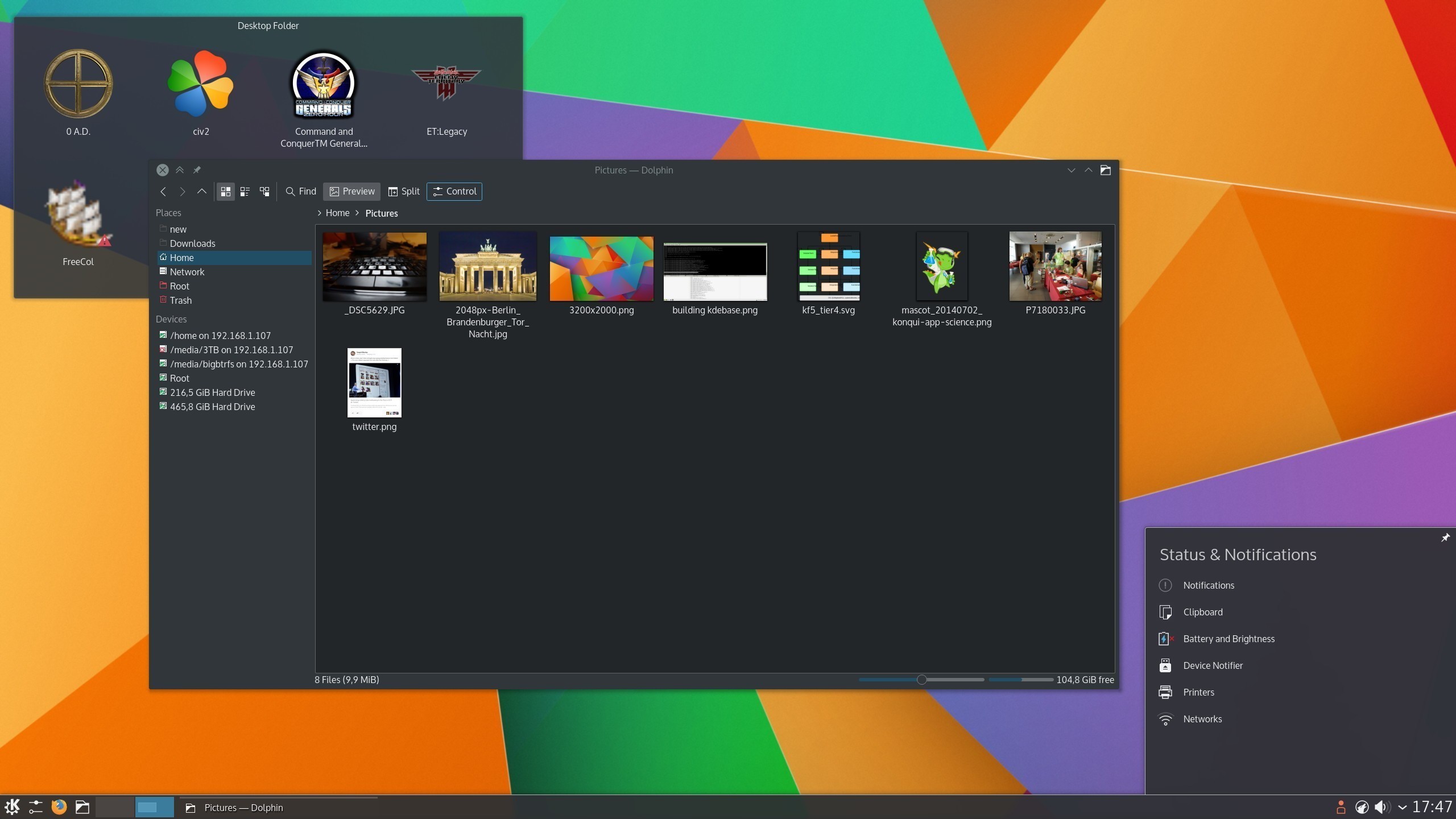
Entre outras atualizações que surgiram nos repositórios de software do openSUSE Tumbleweed, podemos mencionar:
- o recém-lançado ambiente de desktop KDE Plasma 5.12.4;
- software de pintura digital de código aberto Krita 4.0.1;
- ferramenta de mesclagem e integração visual Meld 3.19.0;
- visualizador VNC GTK VNC 0.7.2 e barramento de software D-Bus 1.12.6.
Então, caso você esteja se perguntando, os pacotes de ambiente de desktop GNOME 3.28.1 começaram recentemente a chegar aos repositórios do Tumbleweed do openSUSE. Portanto, certifique-se de manter suas instalações estão atualizadas.
KDE Applications 18.04 é lançado com várias melhorias
A nova edição do KDE Applications está cheinha de novidades. Embora, como é conhecido, nada impede o uso em outros tipos de ambientes. Conheça as principais novidades do KDE Applications 18.04:


https://sempreupdate.com.br/kde-applications-18-04-e-lancado-com-varias-melhorias/
- Dolphin : o gerenciador de arquivos ganha a habilidade de esconder o painel lateral de locais e adiciona uma nova seção de rede para entradas remotas . Observamos também que o painel do terminal (acessível via F4) pode ser movido à vontade, avisando-nos no caso improvável de que o konsole não esteja instalado. Assim, também houve melhora nas informações nas telas HiDPI. Foi lançado um novo botão para esvaziar a lixeira e as fotos podem ser organizadas na data em que foram tiradas. A integração com o sistema de controle de versão do Git é mais rápido ao arrastar e soltar arquivos.
- Konsole: tornar o terminal do KDE bonito ficou mais fácil. Então, é possível baixar diretamente os esquemas de cores do KNewStuff. Assim, além disso, a barra de rolagem já combina melhor com elas e a seção da guia é exibida apenas quando necessário. Para destacar também a melhor integração com o Wayland, um novo modo somente leitura e o suporte do protocolo de transferência de arquivos ZMODEM.

- O tocador de música Juk agora é compatível com o protocolo de servidor gráfico Wayland. Assim, ele introduz várias melhorias em sua interface.
- O Kdenlive resolve vários bugs relacionados ao redimensionamento de clipes, adapta-se melhor a telas de alta resolução e requer o MLT 6.6.0 ou superior como uma estrutura multimídia.
- Gwenview : existem muitos novos recursos introduzidos no visualizador de imagens do KDE. Estes incluem suporte ao driver MPRIS (que nos dá mais compatibilidade com o KDE Connect no modo slide), botões de miniatura desativados opcionais, ou a ferramenta de clipping e modos de visualização que agora têm memória de parâmetros anteriores. Também vemos uma interface mais refinada em questões como acesso a arquivos ou diretórios recentes, melhorias no sistema de atalhos e diálogos, melhor gerenciamento de cores (através de perfis ICC), bem como mais consistência na visualização de imagens SVG.
- Okular : O suporte a JavaScript em formulários PDF foi aprimorado e a opção de cancelar a renderização e a extração de texto quando o zoom do documento foi alterado.
- Spectacle: a ferramenta de captura de tela dá mais poder aos seus botões na linha inferior. Assim, foram incluídos atalhos para as preferências do programa (agora simplificado) e também um novo botão de ferramenta com seções diferentes. Agora, abrindo o diretório de captura, impressão ou gravação da tela. No modo janela isso é melhorado. Assim, você pode determinar o comportamento do programa, uma vez tomada a captura, de fechar ou permanecer aberto. Assim, o programa lembra melhor as últimas preferências salvas.

- Kleopatra : a certificados de criptografia fornece compatibilidade com sistemas baseados chave Curve25519 e EdDSA (desde que use uma versão recente do GnuPG) e simplifica a codificação/decodificação através de um novo modo de visualização chamado Notepad. Assim, isso pode ser feito diretamente no aplicativo.
- Ark : agora é possível parar a compactação ou extração de arquivos zip (usando a biblioteca libzip como backend).
quinta-feira, 13 de abril de 2017
É pirataria ou não?
As smart TVs já começam a funcionar com aplicativos que retransmitem alguns canais de TV no mesmo esquema do Kodi. Até tentei fazer um teste mas a Samsung sempre trava. Mas há alternativas legais e com muitos canais do mundo afora que não são retransmitidos por aqui. Uma opção, sem dúvida. Apesar de também reproduzirem canais brasileiros sem autorização, presumo. Este é o caso do www.cxtv.com.br Dá para acompanhar câmeras espalhadas pelo mundo.
Auto Draw, a ferramenta do Google para quem não sabe desenhar.
E andando por aí na internet, esbarro com um programa que ajuda a fazer desenhos online. E é do Google, claro. O Auto Draw quebra um galho para quem não sabe nada de desenho. Os algoritmos conseguiram apontar o que eu queria desenhar em todos os casos. Impressionante. E já mostram um desenho pré-fabricado.
A figura acima foi minha primeira experiência. Depois de tudo pronto, pode salvar. Tem algumas funções básicas como autopreencher cores e colocar texto. Dá para fazer quadrinhos assim. Muito massa.
Assinar:
Comentários (Atom)
-
Após o lançamento da versão do Ubuntu 18.04 LTS , outros sabores baseados em Ubuntu seguiram os mesmos passos. Neste post, conheça alguma...
-
A próxima versão do Ubuntu será lançada com uma nova tela de boas-vindas, pela primeira vez na história do sistema operacional baseado em L...


